您好,欢迎来到122游戏!
来源:小编整理 | 时间:2024-03-29 16:07:32 | 阅读:50 | 专题:合集
抖音私信通知显示内容怎么设置?在使用抖音时,在抖音上,很多小伙伴会经常收到一些是新通知,我们要是想要第一时间获取好友的私信消息,可以开启私信通知显示内容功能,但是很多小伙伴还不知道知道抖音私信通知显示内容应该怎么设置,下面小编就把抖音开启私信通知显示消息详情的方法告知大家,希望可以帮到大家
抖音开启私信通知显示消息详情的方法
1、手机打开”抖音“ APP,抖音主界面点击右下角的”我“打开个人信息界面
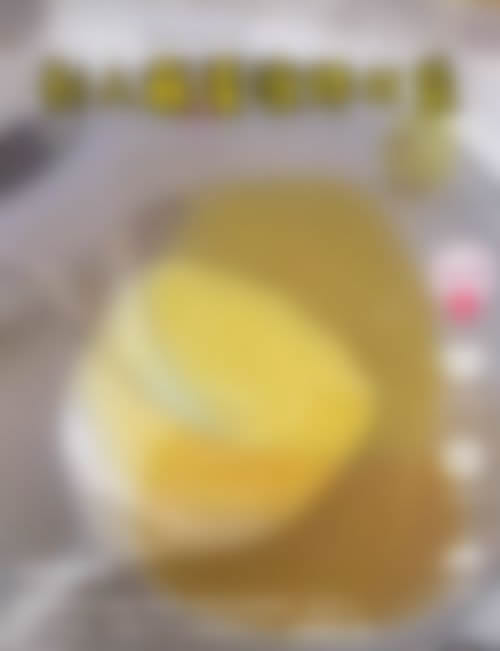
2、个人信息界面点击右上方的”三“打开设置界面
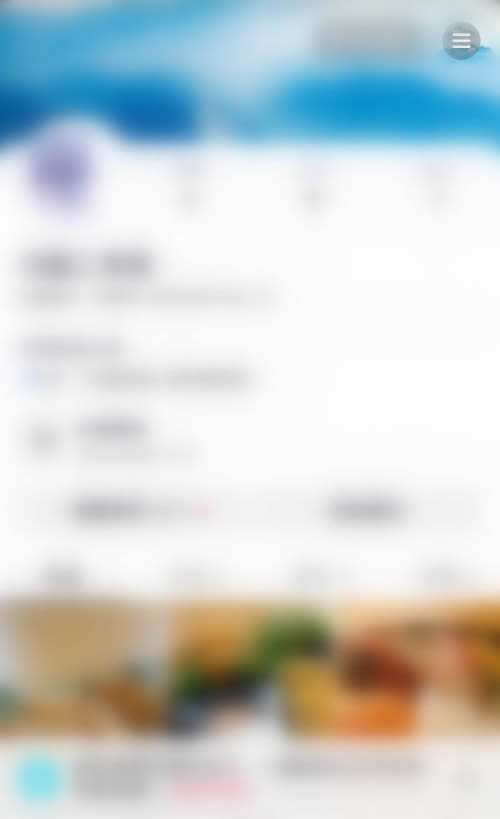
3、设置界面点击“通用设置”打开通用设置界面
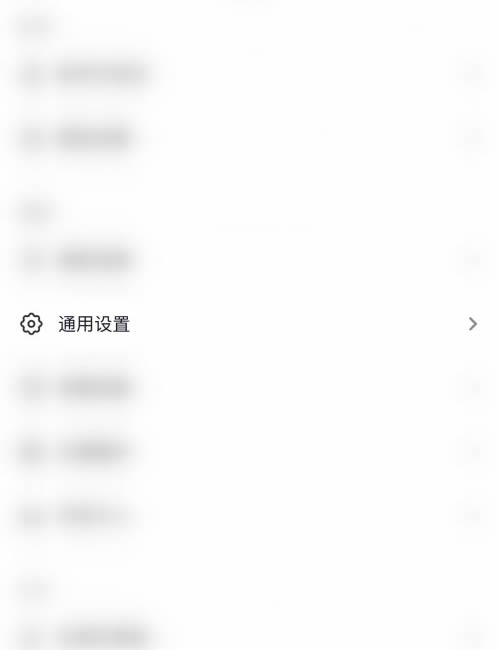
4、通用设置界面点击“私信通知显示消息详情”后面的圆点
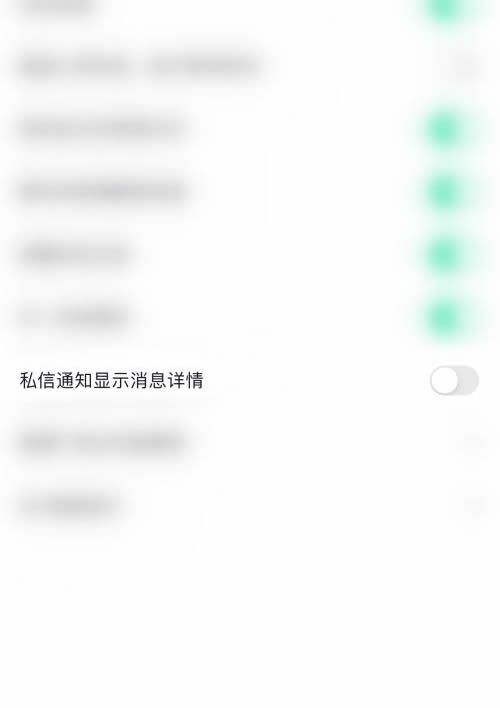
5、“私信通知显示消息详情”后面的圆点变为绿色即表示抖音开启私信通知显示消息详情成功
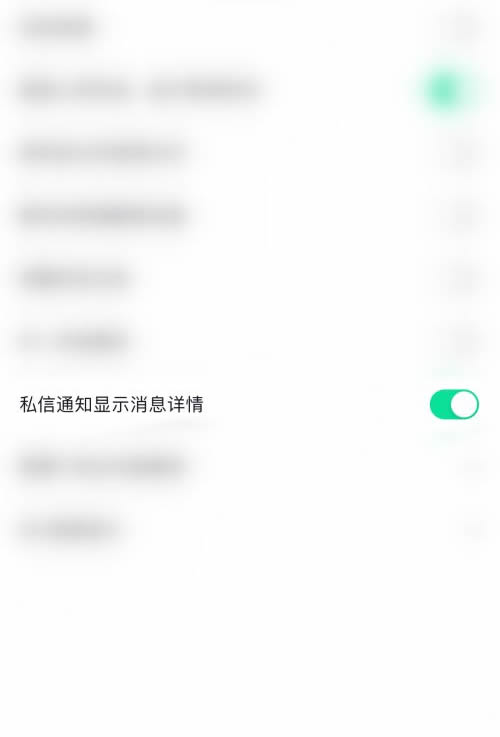
以上就是抖音私信通知显示内容怎么设置?抖音开启私信通知显示消息详情的方法的详细内容,感谢大家的阅读!

小团团导航语音包还能用吗
蚂蚁新村今日答案最新2024.4.23
蚂蚁新村小课堂今日答案4月23日 以下哪个职业被称为安全求职的探路者
支付宝蚂蚁森林神奇海洋4月19日答案
优酷视频青少年模式怎么设置时间
优酷视频怎么下载
什么鲨鱼可以离开大海在淡水中生活 神奇海洋今日答案4.12最新
蚂蚁庄园今日正确答案3月22日
数字人民币如何充值 数字人民币充值教程